Vormide haldamine
Mobiilirakendus Dynamics 365 Sales kasutab tabelite kuvamiseks vaikimisi kiirvaate vorme. Kiirvaate vorm on kerge vaade, mis ei sisalda kõiki tabeli atribuute. kiirvaate vorm loomine või redigeerimine.
Kiirvaatevormide asemel saate mobiilirakenduses Sales kasutada Unified Interface vorme . Peate selle suvandi Power Platform halduskeskuses sisse lülitama.
Litsentsi- ja rollinõuded
Mobiilirakenduse Sales vormide haldamiseks peavad teil olema järgmised litsentsid ja turberollid.
| Nõude tüüp | Teil peab olema |
|---|---|
| Litsents | Dynamics 365 Sales Premium, Dynamics 365 Sales Enterprise Dynamics 365 Sales Professional või Microsoft Relationship Sales Lisateavet leiate teemast Dynamics 365 Salesi hinnad. |
| Turberollid | Süsteemiadministraatori Lisateavet leiate teemast Müügi jaoks eelmääratletud turberollid. |
Kiirvaate vormide haldamine
Kui olete loonud mitu kiirvaatevormi, kasutab mobiilirakendus Sales vormijärjestuses esimest.
Näiteks oleme siin loonud tabeli Kontaktid jaoks kolm kiirvaatevormi, mis on järjestatud järgmiselt.
| Vormide järjestus | Vormi nimi |
|---|---|
| 1 | Aadressid |
| 2 | Erinevad kontaktid |
| 3 | Kontakti üksikasjad |
Mobiilirakendus kuvab teavet jaotises Aadressid määratletud väljade põhjal, kuna see on loendis esimene.
Mobiilirakenduses kuvatavate väljade muutmiseks muutke loendi esimest kiirvaate vorm.
Sisestusväljade järjekorra mobiilirakenduses määravad nende väljatüübid järgmiselt:
- Tiitel (tähistab olemi peamist atribuuti)
- Tekstisisestused ilma ikoonideta (string, raha, täisarv)
- Ikoonidega tekstisisendid (string, raha, täisarv)
- Väärtuse valiku sisendid (DateTime)
- Sisendite määramine (olek, alamvõrk, picklist, parteiloend, otsing, klient)
- Mitmerealine (memo)
Märkus.
Kui muudate kiirvaate vorm, võib muudatuste kuvamiseks mobiilirakenduses kuluda kuni kuus tundi.
Kui soovite muuta, millist mobiilirakenduse kiirvaadet tabelite kuvamiseks kasutatakse, seadke vormide järjestus nii, et soovitud vorm oleks loendis esimene.
Unified Interface vormide kasutamine
Tabelite kuvamiseks, loomiseks ja värskendamiseks kiirvaatevormide asemel Unified Interface vormide abil peate muutma mõningaid halduskeskuse sätteid Power Platform . Samuti saate mobiilirakenduse kiirloomise funktsiooni välja lülitada.
Logige sisse Power Platform halduskeskusesse.
Valige vahekaardil Keskkonnad oma keskkond.
Avage jaotis Seaded>Toote>funktsioonid.
Lülitage jaotises Dynamics 365 Sales mobiilirakendus vastavalt vajadusele sisse järgmised sätted.
Uute kirjete ja tegevuste loomine kiirvaatevormide asemel Unified Interface vormide abil: võimaldab mobiilirakendusel kasutada kirjete ja tegevuste loomiseks Unified Interface vorme.
Keelake mobiilirakenduses uute kirjete ja tegevuste kiire loomise võimalus: lülitab kiirloomise funktsiooni mobiilirakenduses välja. Saadaval ainult siis, kui sisse on lülitatud uute kirjete ja tegevuste loomine kiirvaatevormide asemel Unified Interface vormide abil.
Kirjete ja tegevuste redigeerimine ja vaatamine kiirvaatevormide asemel Unified Interface vormide abil: võimaldab mobiilirakendusel kasutada Unified Interface vorme kirjete ja tegevuste vaatamiseks ja redigeerimiseks.
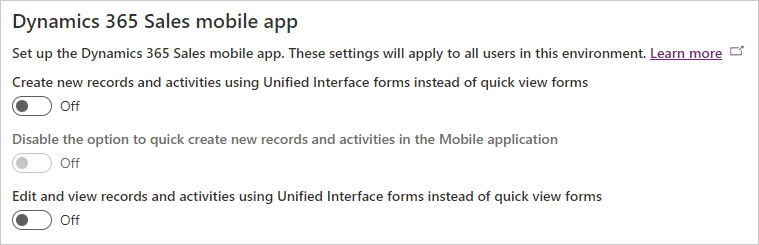
Vaata ka
Mobiilirakenduse Dynamics 365 Sales kasutamine
Õppige põhitõdesid
kiirvaate vorm loomine või redigeerimine
Tagasiside
Varsti tulekul: 2024. aasta jooksul tühistame GitHubi probleemide funktsiooni sisutagasiside mehhanismina ja asendame selle uue tagasisidesüsteemiga. Lisateabe saamiseks vt https://aka.ms/ContentUserFeedback.
Esita ja vaata tagasisidet